コンター プロットを使用して MCT 状態変数を表示する
MCT 状態変数のコンター プロットを作成します。
MCT 状態変数(SVAR)は、各要素内の積分点に保存される要素出力変数です。したがって、通常の応力とひずみ変数を表示する場合と同じ方法を使用して、MCT 状態変数を表示できます。ただし、ANSYS でいずれの MCT 状態変数を表示する場合も、まず、ANSYS 結果ファイルに書き出される ANSYS 入力ファイルを要求する必要があります(「MCT 状態変数の出力を要求する」、および「MCT 状態変数の出力を要求する」を参照してください)。各 MCT 状態変数の詳細な説明については、「付録 C」を参照してください。
通常、コンター プロットは MCT 状態変数の分布を調べる最も適切な方法です。ANSYS 内で MCT 状態変数のコンター プロットを生成するには、まず、[Main Menu] > [General Postproc] > [Data & File Opts]をクリックし、結果ファイルを選択して、結果ファイルを開きます。SET コマンドを使用するか、[Main Menu] > [General Postproc] > [Read Results]をクリックして、セットからデータを読み込む必要があります。Helius PFA によって計算された MCT 状態変数を表示するには、PLESOL または PLNSOL コマンドを使用します。たとえば、状態変数 1 のコンター プロットを作成するには、コマンド プロンプトに PLESOL,SVAR,1 と入力します。プロットに使用可能な SVAR の数は、完全に ANSYS 入力ファイルによって出力を要求した SVAR の数に応じて異なります。11 よりも大きい SVAR を表示するには、パワー グラフィックスを /GRAPHICS, FULL コマンドを使用してオフにする必要があること注意してください。
基本的な MCT 状態変数は、複合材料の個別の損傷状態を示す SVAR1 です。SVAR1 は整数変数です。SVAR1 に設定できる整数値の範囲と解釈は、有限要素解析で使用する材料の特定の非線形性機能セットによって異なります(「付録 C」を参照)。「付録 C」には、特定の例として、Helius PFA で進行性破損機能をアクティブにし、破壊前後の非線形性機能を非アクティブにすると、次の表に示すように SVAR1 は整数値 1、2、または 3 のみを取ることができることが記載されています。
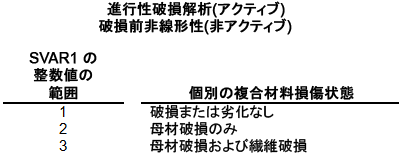
SVAR1 は有限数の値(例: 1、2、3)のみを取ることができる整数変数であるため、SVAR1 の各整数値に固有の色コンターを関連付けるように、ANSYS の設定を変更することが重要です。SVAR1 が 1、2、3 の値を取ることができる場合、色コンターの数を 3 に設定する必要があります。コンター プロットで使用するコンターの間隔数は、[Non-uniform Contours]ダイアログ ボックスで指定できます。このダイアログ ボックスには、[Utility Menu] > [PlotCtrls] > [Style] > [Contours] > [Non-uniform Contours]の順にクリックしてアクセスします。[Non-uniform Contours]ダイアログ ボックスを、下の図に示します。SVAR1が 1、2、または 3 の値を取ることができる場合、ダイアログ ボックスで V1 = 1、V2 = 2、V3= 3 と設定します。または、/CONTOUR コマンドを使用して、コンターの数とコンター値の範囲を指定することもできます。
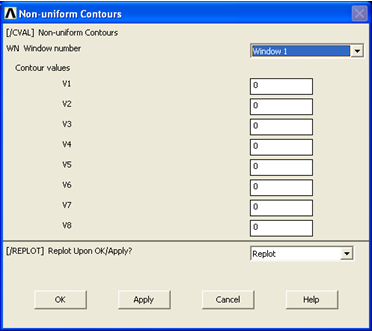
下図は、中央に穴があり軸方向に荷重が加えられた複合プレートの整数変数 SVAR1 の 2 つの異なるコンター プロットを表示しています。3 つの個別の色を使用することで、3 つの個別の複合材料の損傷状態が発生する領域を識別しやすくなります。青色の要素(SVAR1 = 1)は、まったく損傷のない状態です。緑色の要素(SVAR1 = 2)は、母材破損があり、繊維損傷のない状態を示します。赤色の要素(SVAR1 = 3)は、母材構成破損と繊維構成破損があることを示します。PLNSOL コンター プロットは要素境界全体にわたって連続するコンターを表示し、PLESOL コンター プロットは要素境界で不連続なコンターを表示します。つまり、PLNSOL プロットは要素境界全体にわたって値を平均化する一方、PLESOL プロットは単に個別の積分点における SVAR1 値を使用して、要素境界から独立した色コンターを確立します。
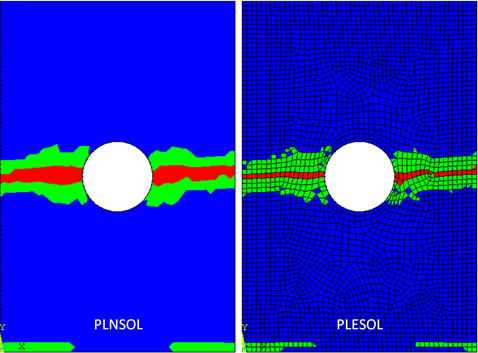
残りの MCT 状態変数(SVAR2、SVAR3、SVAR4、…、SVAR35 または 90)は連続する実変数です。したがって、これらの変数のコンター プロットを生成する場合に、色コンターの数を管理することはさほど重要ではありません。さらに、応力とひずみ分布の表示に使用する標準的な方法は、SVAR2、SVAR3、SVAR4、…などを表示するのにも適しています。
11 よりも大きい SVAR を表示するには、/GRAPHICS, FULL コマンドを使用してパワー グラフィックスをオフにする必要があります。
断面の点の選択
積層の複合材料構造の有限要素解析の結果を表示する場合、マルチレイヤ要素の厚さ方向の断面の点の番号付けを認識する必要があります。コンター プロットは、特定の断面の点に保存された変数値のみを使用します。ANSYS で特定のレイヤのコンター プロットを表示するには、LAYER コマンドを使用します。ANSYS では、既定で最下部レイヤの下部の断面の点、および最上部レイヤの上部の断面の点の結果を表示します。シェル要素のレイヤ内の特定の断面の点を選択するには、SHELL コマンドを使用します。コマンド プロンプトを使用する代わりに、[Main Menu] > [General Postproc] > [Options for Outp]をクリックして、[Options for Output]ダイアログ ボックス(下図を参照)から、LAYER および SHELL コマンドにアクセスできます。
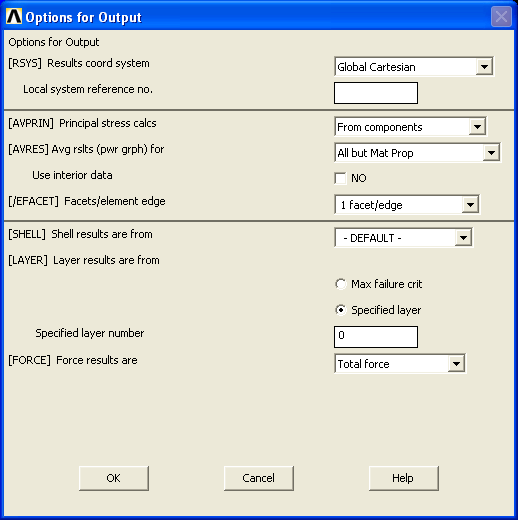
上記の説明の例として、下図に示す進行性破損解析時間内のいくつかの点における SVAR1 = 1、2、3 の PLESOL コンター プロットを検討してください。この複合材料プレートには 8 つの材料層があり、引張が課せられています。見やすいように積層の第 3 層のみを表示しています。これらのプロットでは、青色は破損がない積分点、緑色は母材破損がある積分点、赤色は繊維破損がある積分点を示すために使用されています。
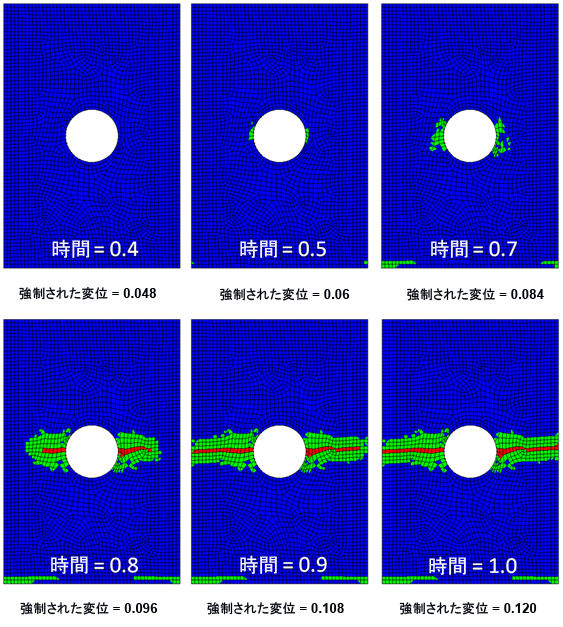
上記のコンター プロットのシーケンスに関して、いくつかの重要な見解があります。
- 時間 = 0.4 において、要素はすべて青色で、層 3 内のどの点においても、どのようなタイプの破損も発生していないことを意味します。
- 時間 = 0.5 において、穴のエッジ部の要素に部分的または完全な緑色があり、母材破損があることを示します。
- 時間が 0.5 および 0.7 のプロットを比較すると、荷重の増加に伴う、母材構成破損の進行があることが分かります。
- 時間 = 0.8 で、母材破損がさらに拡大し、赤色の要素によって示される、1 つ以上の積分点で繊維破損が発生している要素がいくつかあります。
- 時間 = 0.9 で、母材破損と繊維破損が、プレートのエッジに向かって著しく拡大しています。
- 時間 = 1.0 で、追加の繊維破損が発生しています。